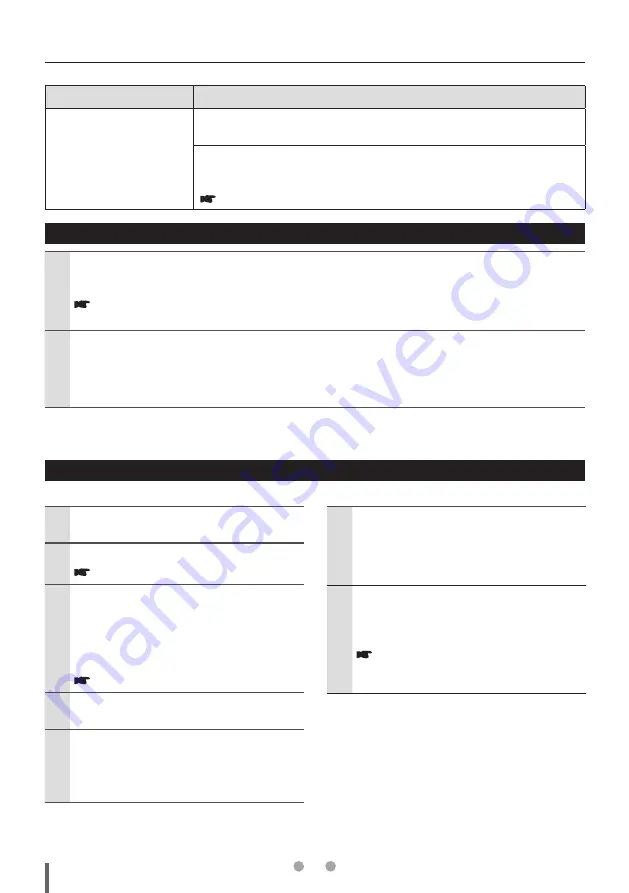
知識編
52
JA
故障かな…?と思ったら
症状
対策
パソコンがプレーヤーを
認識しない
パソコンと正しく接続されていない。パソコンとプレーヤーの接続を確認してく
ださい。
プレーヤーの電源がオフになっている。電源をオンにしてください。プレーヤー
に表示される USB 接続モードの選択画面で「ストレージモード」を選んでくだ
さい。
リセットするには
1
プレーヤーから USB ケーブル(付属品)や AC アダプター(別売品)を抜く。
パソコンとプレーヤーを USB 接続している場合、正しい手順で USB ケーブル(付属品)を外してください。
「Kenwood Media Application ヘルプ」→「Media Keg の接続と取り外し」→「パソコンから
Media Keg を取り外す」
2
BATT. ON/OFF スイッチを一度「OFF」側にし、5 秒程度たってから再度「ON」側にする。
BATT. ON/OFF スイッチを「OFF」側にすると、以下の設定が初期値に戻ります。
●
タイマー設定
●
日付と時刻
POINT:
●
プレーヤーをリセットしても内蔵ハードディスクのオーディオデータなどは消去されません。
お買い上げの状態に戻す
正常に動かなくなったときなどに、プレーヤーをお買い上げの状態に戻せます。
1
パソコンの電源をオンにする。
2
プレーヤーの電源をオンにする。
3
プレーヤーとパソコンを、USB ケーブル(付
属品)で接続する。
USB 接続をしてプレーヤーの電源をオンにし
てください。プレーヤーに表示される USB 接
続モードの選択画面で「ストレージモード」を
選んでください。
4
パソコンでエクスプローラを起動する。
5
「BACKUP」フォルダを開く。
「BACKUP」フォルダは、C:¥Program Files
¥KENWOOD¥HD30GB9¥BACKUP¥( デ
フォルトのインストールの場合)
6
「BACKUP」フォルダの内容をコピーする。
「BACKUP」フォルダ内のすべてのフォルダや
ファイルをプレーヤーのルートディレクトリに
上書きコピーします。
7
プレーヤーから USB ケーブル(付属品)を抜く。
正しい手順で USB ケーブル(付属品)を外し
てください。
「Kenwood Media Application ヘルプ」→
「Media Keg の接続と取り外し」→
「パソコンから Media Keg を取り外す」
















































